Kako narediti pregleden "Opravilna vrstica" Windows 7: najenostavnejše metode in nastavitve
Učinek preglednosti »opravilne vrstice«, ki je bil privzeto nameščen v sedmi različici operacijskega sistema Windows, še vedno preganja veliko. Vmesnik Aero je postal tako priljubljen, da ga mnogi uporabniki poskušajo namestiti ne samo v »sedem«, temveč tudi v druge spremembe, ne da bi računali na Windows 7. Kako narediti »opravilno vrstico« pregledno? Spodaj je opis. Nekatere metode bodo uporabne v prejšnjih ali poznejših različicah tega operacijskega sistema.
Kako narediti pregleden "Opravilna vrstica" Windows 7: predhodni koraki
V samem sistemu Windows 7, če ni uraden, boste morali narediti nekaj korakov, da se prepričate, da je vmesnik Aero (možnosti Aero Peek) podprt.
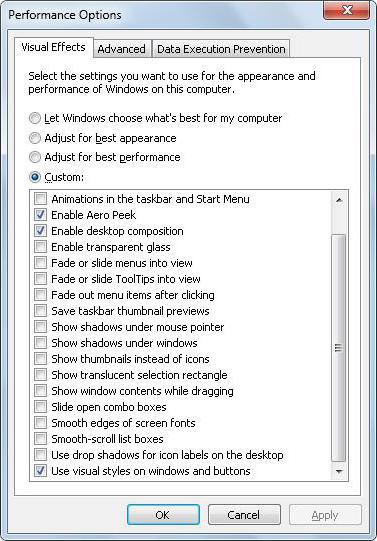
Če želite izvesti ta dejanja, morate poklicati standardni meni Start in z istim sistemom iskanja poiskati nastavitve delovanja in poglede (uporabite lahko tudi nadzorno ploščo). Tukaj je izbran zavihek vizualnih učinkov, in če obstaja podpora, je »ptica« preprosto nastavljena nasproti ustrezne vrstice.
Kako narediti "opravilno vrstico" pregledno v sistemu Windows 7 s sistemskimi nastavitvami?
V najenostavnejšem primeru lahko uporabite privzete sistemske nastavitve. Vprašanje, kako narediti pregledno »opravilno vrstico« sistema Windows 7, je rešeno s preprosto nastavitvijo parametrov personalizacije (meni s povezavo do nastavitev se prikliče z desnim klikom v kateri koli prosti coni »namizja«).
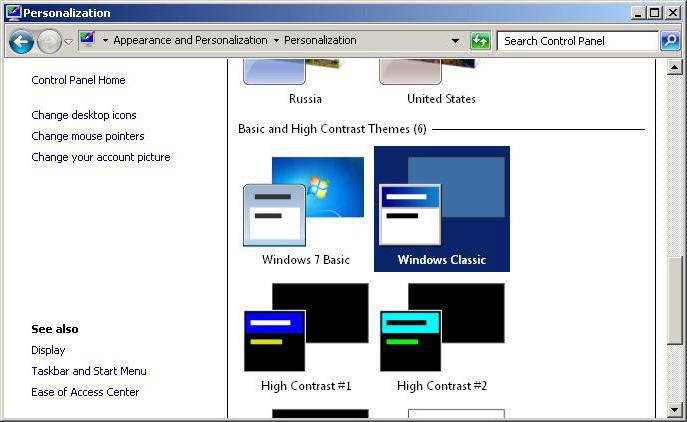
Obstaja oddelek za izbiro tem. Po določitvi enega od njih morate nadaljevati s prilagajanjem barve oken, kjer bo prisoten parameter preglednosti, ki ga je treba uporabiti.
Podobna dejanja prek "Nadzorne plošče"
Na enak način je problem, kako narediti pregledno »opravilno vrstico« v sistemu Windows 7, mogoče rešiti z dostopom do teh funkcij prek »nadzorne plošče«, ki se kliče iz menija »Start« ali iz ukazne mize »Zaženi« z nadzornim ukazom.

Pri tem se uporablja varnostni odsek, kjer je sistemska particija prvič izbrana, nato pa se vnesejo dodatne nastavitve, nato pa se na zavihku lastnosti sistema nastavi zastava, kot je opisano za zgoraj navedeno različico. Ta rešitev je popolnoma analogna tisti, ki je opisana zgoraj, vendar se, tako rekoč, izvede samo dostop do želene funkcije uglaševanja v obvozni poti, ki traja več časa.
Dodatni programi tretjih oseb
Samo sedma različica sistemskih zahtev mnogih uporabnikov ni omejena. Nekateri povsem upravičeno vprašati, kako narediti pregleden "Opravilna vrstica" Windows 7 in XP.
Lastna sredstva v "expishki" ali različice 8 ali 10 za nastavitev takšnih nastavitev je nemogoče. Zato je najpreprostejša rešitev uporaba tako imenovanih tweakersjev, ki vam omogočajo upravljanje sistema ali spreminjanje njegovega vmesnika, ki ustreza vašim potrebam.
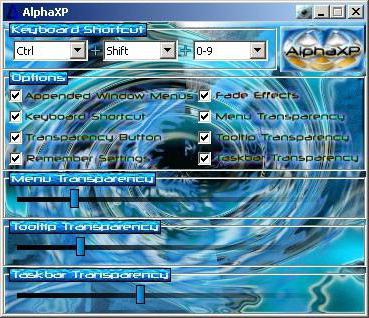
Na primer, programski paket AlphsXP Lite je bil razvit posebej za spremembe v sistemu XP, nastavitev preglednosti pa se izvede z nastavitvijo "birdies" na ustrezni vrstici.
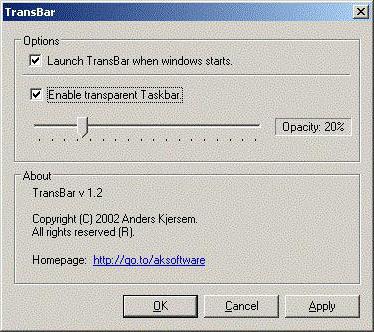
Nič manj privlačna je aplikacija TransBar, kjer se podobno aktiviranje izvaja z zagonom appleta ob zagonu sistema.
Prej so bili programi, kot so Windows Blind, precej priljubljeni, vendar je treba za vse primere uporabe programske opreme tretjih oseb povedati, da so takšni pripomočki naloženi s sistemom, tečejo v ozadju in porabijo pomnilnik z naključnim dostopom (včasih celo precej). Podoben program lahko vidite v sistemskem pladnju, kjer se bo ikona prikazala neposredno na plošči ali v razdelku skritih ikon.
Namesto skupnega
Včasih lahko internetni viri s pripravljenimi datotekami registra (razširitve .reg), ki samodejno spreminjajo nastavitve sistemske personalizacije med postopkom registracije brez posredovanja uporabnika, pomagajo pri vprašanju, kako narediti pregledno »opravilno vrstico« sistema Windows 7. To je lažje, saj je urejanje ključev popolnoma nehvaležno, saj lahko naključno naredite takšne spremembe, da celoten sistem ne dela.
Toda med vsemi orodji za sisteme, ki niso sedmi, je še vedno bolje izbrati programe drugih proizvajalcev (tudi za Windows 10 nekaj sprememb, kjer je zmožnost prilagajanja tega parametra na začetku na voljo). Tudi če zasedejo določeno količino pomnilnika RAM, to ne vpliva zlasti na skupno porabo sistemskih virov.
Če naredimo zaključke, je vredno reči, da v »čistih« Windows sistemih sedme različice ni smiselno sodelovati v podobnih nastavitvah (ki se že uporabljajo privzeto). Razen če lahko spremenite stopnjo preglednosti v nastavitvah personalizacije. V vseh drugih primerih je bolje uporabiti aplikacije tretjih oseb. Izbira tukaj je precej široka. Kot pravijo, kdo ima rad kaj. Ta pristop je popolnoma upravičen tudi v smislu porabljenih sistemskih virov. Vendar, če namestite programe, kot so Windows Blind v minimalno konfiguracijo, ki ustreza zahtevam OS, lahko preprosto dobite pojav konfliktov na programski ravni.